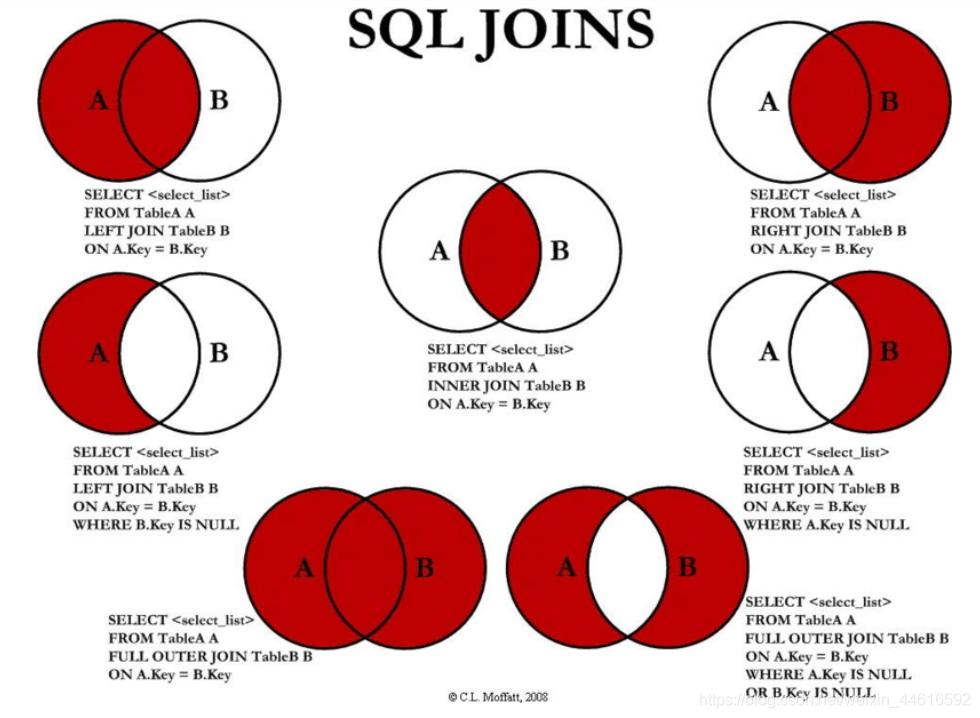前言
基于 从零开始学 PSpice® for TI 仿真工具 - 手把手操作实训课程_哔哩哔哩_bilibili 体验PSpice for TI的功能,并记录下来。文章内容大部分都参考自视频,可以理解成图文版。目前发现是没有支持中文语言,而且部分仿真,时间消耗久。
安装
PSpice for TI工具页面:https://www.ti.com.cn/tool/cn/PSPICE-FOR-TI
简述安装流程:
- 在TI官网登陆账号
- 填写表单申请使用PSpice for TI
- 审核通过,得到key,下载安装导向
- 打开导向,配置好,等待安装完成
基础
基础器件
在框中的选项中,可以找到电阻、电容、二级管等,各种常用器件。

搜索器件
器件搜索栏可能会空白不显示,解决方法:在安装目录 PSpice\tools\bin 下找到并打开 orCefSettings.ini 文件,添加多1行 lang=en-US 后保存,重启 PSpice for TI 即可。


添加仿真配置文件
只有添加仿真配置文件后,才能运行仿真。红框的都为常用配置项,如仿真类型、运行时长、最大时长步伐等。共有4钟仿真类型,Time Domain (Transient)、DC Sweep、AC Sweep/Noise、Bias Point。

部分侧边栏

TI产品项目
在TI官网搜索到器件后,打开详细界面,下拉通常都有该器件的 PSpice 项目工程。

导入非TI器件
以 二极管1N4148W 为例
-
下载器件的 SPICE 模型 文件,然后通常放入到项目文件夹的PSpiceModelLib自建文件夹(建议路径:
PSpiceForTI\Project\ImportDeviceDemo\ImportDeviceDemo-PSpiceFiles\PSpiceModelLib\1N4148W,仅供参考)下,且把后缀改为.lib,也就是 1N4148W.lib
-
在
PSpice for TI中,生成器件符号。导入.lib文件后,会跳出提示框,没什么问题点OK就行了,就不截图出来了。

-
添加器件库文件。添加完成后,就能在左侧看到,并且可以添加到原理图中了。

-
添加仿真库,在创建仿真配置文件时,要导入刚刚的器件路径。并且可以选择要添加的范围。

-
运行仿真后,器件能够正常计算。

示例
LM358同向放大电路
该仿真模式为瞬态分析,关键参数为设置仿真时间和步长。挺慢的,8分钟才仿真了200微秒(us),所有该案例没有仿真结果图。


TCL555电路



全桥整流电路



半桥驱动电路



直流电流采样电路



交流电压采样电路



功能
下述列举出,视频中讲述到的较为常用的功能
添加视窗和光标计算
仿真结果窗口,默认只有1个窗口汇总所有波形曲线,要想单独分析某波形的化,可以添加新的视图窗口,在添加进波形。可以通过键盘左右键和Shift+左右键微调光标位置



导出波形数据
导出仿真中的波形数据,方便外部软件进一步处理分析。有.dat、.stl、.txt、.csv四种类型可选。

网络端口
当器件原理较为复杂时,直接连接较为杂乱,可以选择用网络端口来进行连接。